| Wichtig: Wenn Sie Ihre E-Mail bereits für automatisches Erneutes Senden an Nicht-Öffner geplant haben, können Sie manuelles Erneutes Senden erst nach dem Datum für automatisches Erneutes Senden planen, es sei denn, Sie stornieren automatisches Erneutes Senden. |
Sind neue Kontakte Ihrer Liste beigetreten, nachdem Sie Ihre E-Mail bereits gesendet haben? Oder haben Sie eine Liste, die vom ursprünglichen Versand ausgeschlossen war? Wenn Sie die Funktion zum erneuten Senden verwenden, wird Ihre E-Mail an die selben Listen versendet, aber nur an die Kontakte, die die ursprüngliche Mail nicht erhalten haben. Sie können stattdessen auch an ein Segment senden.
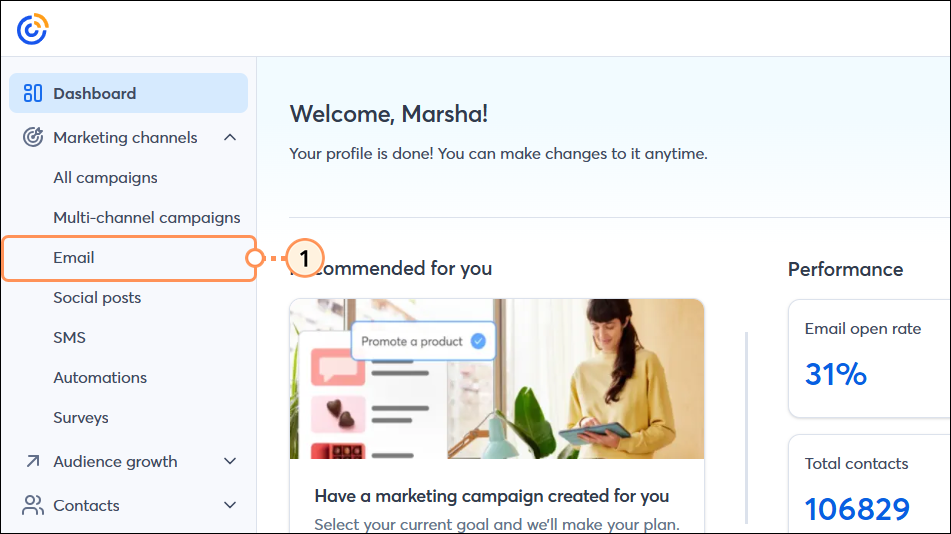
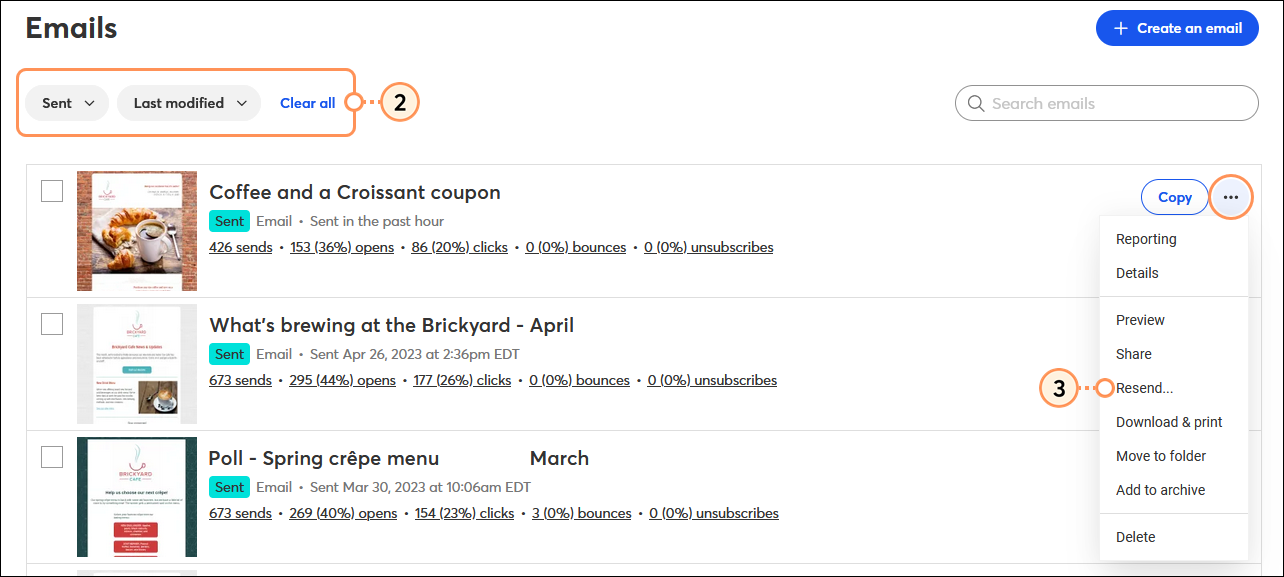
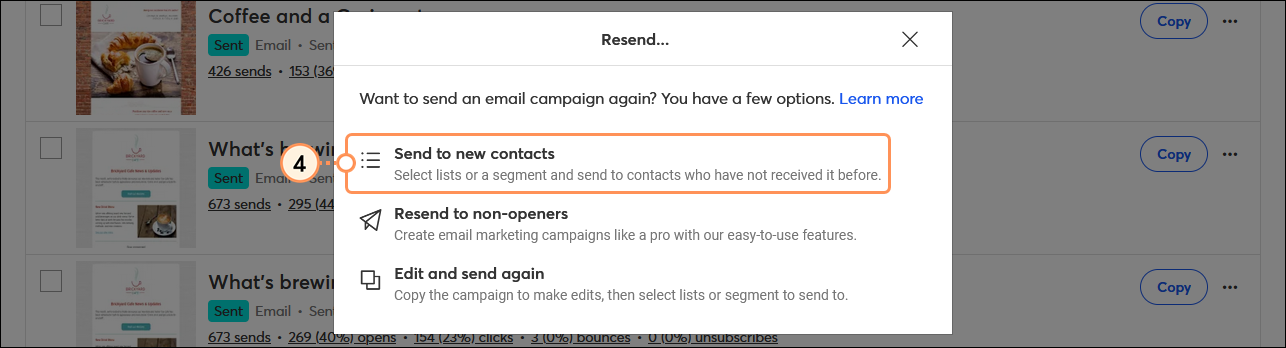
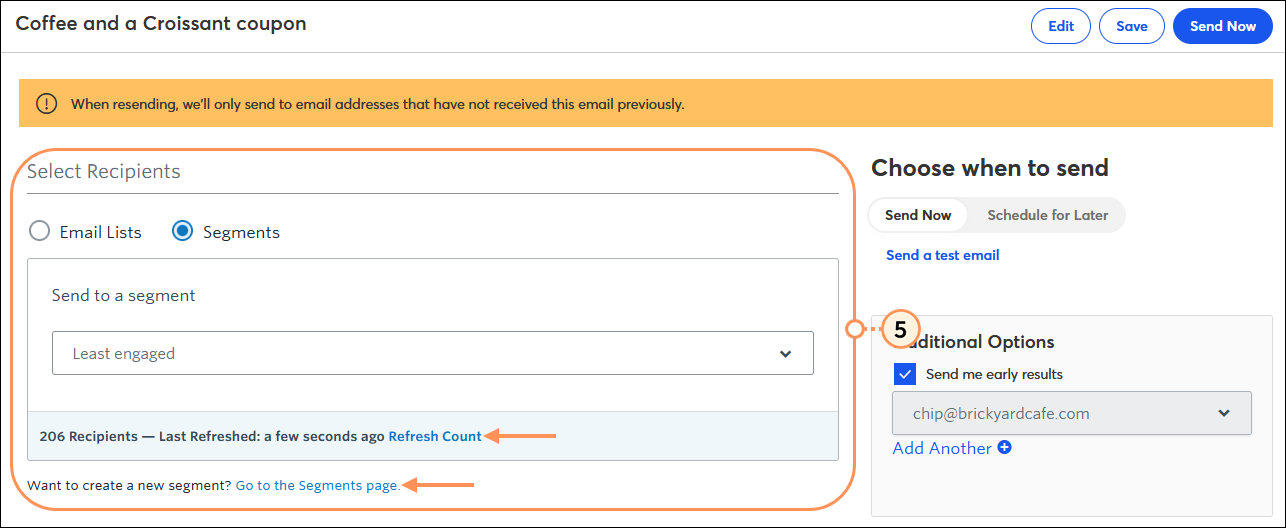
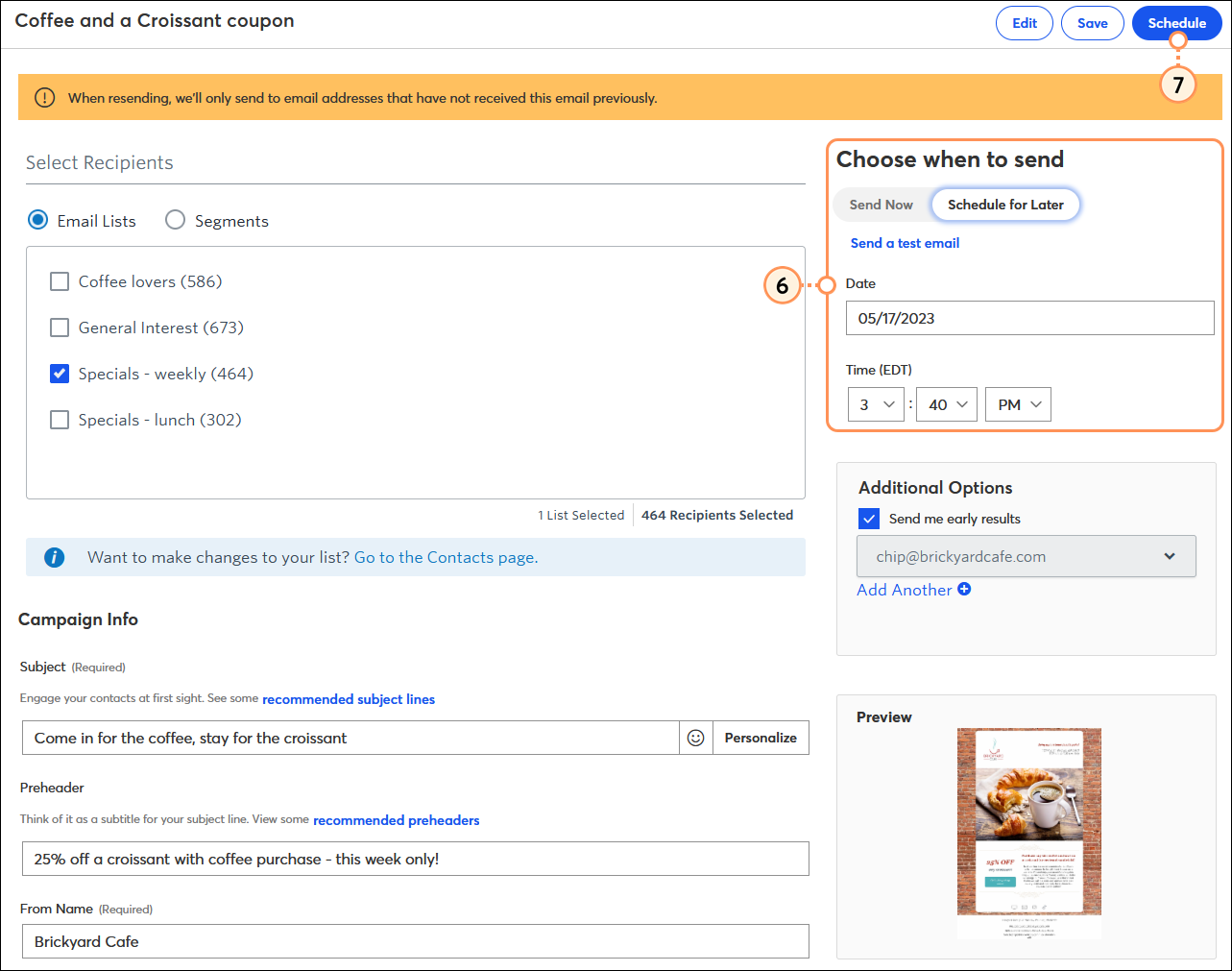
Wenn die ursprüngliche E-Mail mit einem Tippfehler oder veralteten Angaben versendet wurde, können Sie die Funktion zum erneuten Senden auch verwenden, um die E-Mail zu kopieren, zu korrigieren und dann an die selben Kontakte zu senden, die sie ursprünglich erhalten haben.
| Wussten Sie schon? Es gibt weitere Möglichkeiten für erneutes Senden einer E-Mail, je nach Ziel. Mit QuickSend können Sie Kontakte Ihrer Wahl aus mehreren Listen auswählen, die Ihre E-Mails erhalten sollen. |
Copyright © 2021 · Alle Rechte vorbehalten · Constant Contact · Privacy Policy